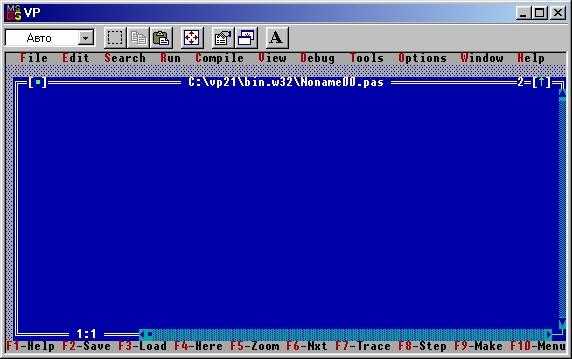Как бесплатно обновить Оперу до последней версии. Обновить опера бесплатно
Обновить браузер Опера
 Разработчики не перестают совершенствовать браузеры. Веб-обозреватель Opera в этом смысле не является исключением: несколько раз в год выходят важные апдейты, которые желательно устанавливать. Обновить браузер Опера можно вручную или автоматически.
Разработчики не перестают совершенствовать браузеры. Веб-обозреватель Opera в этом смысле не является исключением: несколько раз в год выходят важные апдейты, которые желательно устанавливать. Обновить браузер Опера можно вручную или автоматически.
Зачем устанавливать апдейты?
Некоторые пользователи не понимают, зачем обновлять браузер, если и старая версия работает без сбоев. Главная причина – улучшение работы новой версии по сравнению со старой. Да, иногда после обновления программа работает некорректно, но такие неполадки быстро устраняются. Все же пользы апдейты приносят больше. Какие улучшения обычно приносит обновление:
- Добавление новых возможностей, повышение удобства интерфейса.
- Увеличение скорости работы, оптимизация под обновленные версии операционных систем.
- Обновление встроенного брандмауэра для повышения уровня безопасности.
- Исправление ошибок, выявленных пользователями при работе с предыдущей версией программы.
Обозреватель может работать без апдейтов, но в таком случае пользователь лишает себя целого ряда приятных изменений, улучшающих работу браузера.
Автоматическое обновление
По умолчанию в настройках Opera выставлено автоматическое обновление при появлении апдейта. Если браузера не апгрейдится самостоятельно, проверьте настройки:
- Нажмите на кнопку «Opera», чтобы раскрыть главное меню.
- Откройте «Настройки» – «Общие настройки» (или используйте сочетание Ctrl+F12).
- Перейдите на вкладку «Расширенные». Выберите вкладку «Безопасность». В поле «Обновления Opera» поставьте значение «Устанавливать автоматически».

Сохраните конфигурацию, нажав «ОК». После этого приложение будет ставить апдейты самостоятельно, не спрашивая разрешения.
Ручной апгрейд или переустановка
Если вы хотите держать всё под контролем и обновлять Оперу вручную, то используйте следующий алгоритм действий:
- Нажмите на кнопку «Opera».
- Раскройте меню «Справка».
- Щелкните «Проверить обновления».
Если у программы есть новая версия, появится окно с предложением её установить. Можно сделать это сразу или отложить апгрейд на более поздний срок. Если ручное обновление по какой-то причине не проводится, можно поступить радикально: удалить старую версию и установить новую, скачав инсталлятор с официального сайта Opera. Главное при деинсталляции не стирать с компьютера данные браузера. Тогда после повторной установки программы в обозревателе сохранится вся пользовательская информация – закладки, пароли, автозаполнение форм и т.д.
Если ручное обновление по какой-то причине не проводится, можно поступить радикально: удалить старую версию и установить новую, скачав инсталлятор с официального сайта Opera. Главное при деинсталляции не стирать с компьютера данные браузера. Тогда после повторной установки программы в обозревателе сохранится вся пользовательская информация – закладки, пароли, автозаполнение форм и т.д.
mysettings.ru
Как обновить Оперу до последней версии?
Сегодня рассмотрим процесс обновления браузера Opera. Хочу сразу отметить, что мы поговорим о новой версии браузера, которая сменила движок и изменилась внешне. Произошло это еще несколько лет назад, поэтому я думаю, что вы давно успели установить именно эту версию Opera. А если вы используете старую версию браузера, немедленно обновитесь!
В новом движке присутствует функция проверки версии браузера. Так, при запуске Opera мы видим сообщение о том, что появилось обновление.
Если нажать на кнопку «Да», программа будет обновлена.
Но такое окно появляется не во всех случаях. Поэтому запустите браузер и нажмите на значок Opera, что находится в верхнем левом углу, после чего появится меню. В нем вам нужно нажать на пункт «О программе».

Система автоматически начнет поиск обновлений.
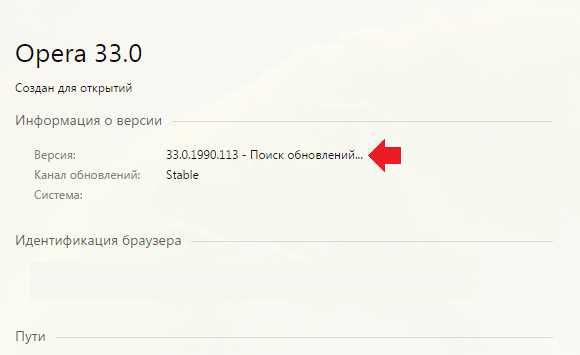
Обратите внимание, в отличии от того же Google Chrome, Opera не обновляется автоматически, а это значит, что решение об обновлении должен принимать пользователь. Поэтому после поиска обновлений для их установки нужно будет нажать на кнопку «Перезапустить сейчас».
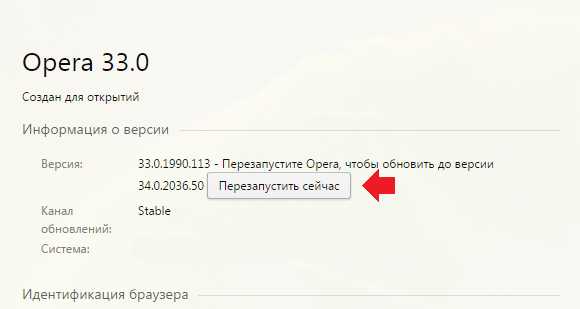
После нажатия на кнопку браузер закрывается и появляется окно, которое вы могли видеть в начале статьи. Нажимаем на кнопку «Да».
После этого происходит автоматическое обновление браузера Opera.

После изменения открывается страница с информацией о новой версии интернет-обозревателя. Как видите, используется самая последняя версия, обновлений больше нет.

Ну а тем, у кого по каким-то причинам не получается воспользоваться данной инструкцией, я рекомендую зайти на официальный сайт Opera и скачать браузер оттуда. Это будет последняя версия.
После скачивания просто установите обозреватель и он будет обновлен до последней версии.
fulltienich.com
Как обновить оперу бесплатно до новой версии
Популярность браузера заставляет его создателей ни на минуту не прекращать работу над его улучшением. И всё новые и новые версии на компьютер и мини на телефон выходят достаточно часто. Конечно, далеко не всегда можно уследить за этим. А между тем, обновления могут быть очень важными, особенно которые касаются улучшения безопасности. Нередко происходит устранение критичных из выявленных уязвимостей. Без чего Ваш компьютер подвергается риску быть инфицированным вирусом.
Как видите своевременный переход на более новые версии браузера просто жизненно необходим, но далеко не все знают, как это сделать. Не беспокойтесь, в компьютерных версиях начиная даже с самых первых предусмотрено всё и конечно есть и такая функция.
Так улучшить программу до последней версии Вы можете сразу в двух режимах – в ручном ( самостоятельно проверить актуальность версии и при необходимости произвести загрузку ) и в автоматическом ( браузер сам всё проверит и установит ). Не стоит на все сто процентов полагаться на автоматизацию данного процесса и рекомендую всем периодически (особенно когда замечаете, что давно не происходило обновления) ручками проверить все ли в порядке. И действительно ли Вы используете актуальную версию.
Браузер очередной раз кардинально изменился теперь он использует новое ядро и все управление им существенно изменилось, поэтому на сегодня актуальным способом будет следующий.
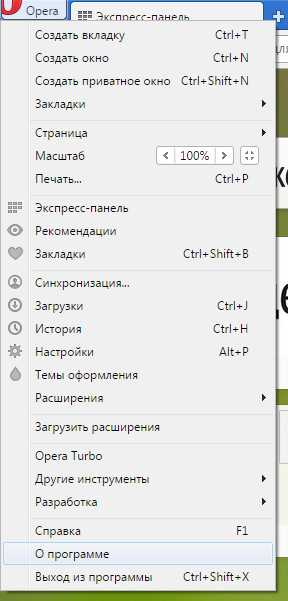 Итак нажимаем на кнопку меню (верхний левый угол) и из выпадающего списка выбираем раздел «О программе». Теперь уже в данном разделе ждем пока откроется окно в котором и будет содержаться информацию об установленной версии приложения.
Итак нажимаем на кнопку меню (верхний левый угол) и из выпадающего списка выбираем раздел «О программе». Теперь уже в данном разделе ждем пока откроется окно в котором и будет содержаться информацию об установленной версии приложения.
В разделе «Информация о версии» — как на рисунке будет информация об актуальности используемого браузера, а при необходимости будет предложено нажать на кнопку для актуализации браузера. Данный процесс прост и не потребует от Вас дополнительных действий, не забывайте, что он займет некоторое время (пару минут). Все закладки, а также сохраненные пароли — сохраняться.

Для тех пользователей, кто использует более старые версии программы подойдут данные варианты.
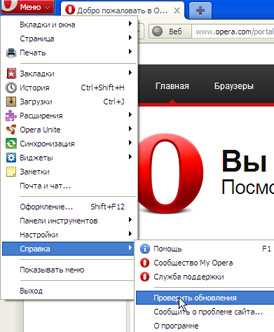 Теперь о каждом из режимов подробней.
Теперь о каждом из режимов подробней.
Для ручной проверки наличия новых версий программы перейдите в Меню – Справка – Проверить обновления. При наличии таковых программа самостоятельно загрузит их и предложит установить. Загрузка и установка ( при высокой скорости соединения ) займёт пару минут. Смотри скриншоты ниже.
Кроме ручного, предусмотрен и автоматический режим, в котором программа может самостоятельно всё проверять. При выходе новой версии будет выполнено одно из действий ( в зависимости от настройки ) – автоматическая загрузка и установка, запрос на установку или ничего ( при отключенном авто режиме ). По умолчания выбрана автоматическая загрузка и установка. Изменить даны настройки можно здесь – Меню – Настройки – Расширенные – Безопасность. Смотрите скриншот.
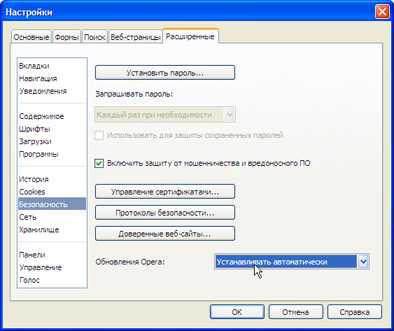
Как видите с этим справиться и ребёнок. Не стесняйтесь задавать вопросы при возникших проблемах. Сразу предупреждаю, что иногда в работе программы (в очень редких случаях) может произойти сбой. Тогда поможет загрузка новой версии браузера и установка его поверх старой.
my-opera.org.ru
плюсы процедуры, обновление opera до последней версии на компьютере

Опера — один из самых лучших браузеров. Часто люди сталкиваются с проблемами обновления браузера и не знают, как это сделать. Использование свежего софта дает полную безопасность и удобство работы. Потому не нужно пренебрегать обновлением, тем более что обновлять Оперу нетрудно.
Зачем обновлять
Перед обновлением стоит подумать о том, что это изменит и какие плюсы принесет. У свежей программы есть преимущества:
- Более удобный интерфейс.
- Улучшается функциональность и качество работы.
- Улучшается скорость загрузки. В новых версиях будет доступен новый режим Турбо.
- Устраняются прошлые ошибки и благодаря этому повышается эффективность работы.
По умолчанию настройки поставлены так, что программа сама находит и закачивает обновления. Поэтому от человека почти ничего не потребуется. Однако такую функцию можно выключить. В этом случает придется своими руками выставить настройки так, как вам нужно.
Автообновление
Многие задумываются, как обновить Opera до последней версии автоматически. Сейчас будет разобрана тема, как включить эту функцию. Конечно, для этого нужен доступ к интернету. Итак, откройте обозреватель и выполните следующее:
- Откройте браузер.
- Выберите «настройки» — «общие».
- В появившемся о кошке нажмите на пункт «расширенные».
- В перечне слева выберите «безопасность».
- Снизу окошка, рядом со строчкой обновления, нажмите «устанавливать автоматически».
- Нажмите на ОК и закройте окошко.
Рекомендация. При включении этой настройки обозреватель будет сам загружать и устанавливать все необходимое. Если вы захотите быть в курсе появления новой версий, то можно включить функцию, предлагающую спрашивать о загрузке обновлений.
В новых версиях браузера все манипуляции могут быть другими. Поэтому при выставлении определенных настроек обратите внимание на версию Оперы, поставленной на компьютер.
Самостоятельная установка
Если вам необходимо обновить программу для Виндовс самостоятельно, то стоит выполнить определенные манипуляции.
Обновление оперы до последней версии бесплатно и проводится так:
- Запустите Оперу.
- Перейдите в главное меню.
- Нажмите на справку.
- Кликните на вкладку «проверить обновления».
- Подождите окончания процесса. Если у вас конечная версия Опера, то всплывает окно, в котором это будет указано. В случае, когда имеются обновления, программа предложит их запустить их установку. Нужно лишь указать, что вы согласны и подождать пару минут.
- После установки все необходимо будет перезапустить. Помимо этого, вам не нужно сразу загружать новый софт. Можно нажать на пункт отложить и перейти к установке тогда, когда вам будет это удобно.
 Создатели всегда пытаются улучшить браузеры. В новейших версиях убираются прошлые ошибки, прибавляются новые параметры. Работа Оперы становится более эффективной, что очень радует. Поэтому загрузка новой версии дает шанс всегда получать новые функции и работать в браузере с максимальным комфортом. Конечно, есть и те, кто все же любит старые версии и не хочет переключаться на последние.
Создатели всегда пытаются улучшить браузеры. В новейших версиях убираются прошлые ошибки, прибавляются новые параметры. Работа Оперы становится более эффективной, что очень радует. Поэтому загрузка новой версии дает шанс всегда получать новые функции и работать в браузере с максимальным комфортом. Конечно, есть и те, кто все же любит старые версии и не хочет переключаться на последние.
В такой ситуации стоит убрать эту функцию в настройках браузера, а при необходимости загрузить все самостоятельно.
Альтернативные способы
Несмотря на то, что разобранный выше способ считается самым легким и лучшим, некоторые люди не ищут легких путей. Поэтому есть еще один альтернативный способ установить обновление:
- В первую очередь стоит отметить, что оперу удалять не надо, так как установка будет накладываться поверх прошлой версии.
- Перейдите на главный сайт обозревателя opera.com. На основной странице будет предложение загрузить софт. Нажмите на пункт «Скачать сейчас».
- Когда загрузка будет окончена, закройте оперу и нажмите двойным щелчком мышки по скачанному файлу.
- Потом откроется окошко, в котором надо будет подтвердить определенные условия соглашения Opera и загрузить обновление. Для этого нажмите на пункт «Принять и обновить».
- Начнется загрузка.
- Когда все закончится, Опера откроется самостоятельно.
Обновление Опера очень легкое, и участие юзеров в нем ограничивается стандартными действиями. Но те люди, которые хотят полностью контролировать все, могут использовать другой метод, а именно установку программы поверх прошлой версии.
А если ваша Опера не обновляется и вы не можете понять почему, то стоит просто удалить браузер и установить снова.
Оцените статью: Поделитесь с друзьями!www.2dsl.ru
Как обновить браузер Opera на компьютере?
Многие сталкиваются с проблемой обновления браузера Опера. Часто возникают случаи, когда Опера перестала воспроизводить видео, произошел крах плагина или внезапно оказалось невозможным совершить видео-звонок.
В этой статье мы всего за несколько минут научимся обновлять оперу. И Вы сильно ошибаетесь если думаете, что сделать это затруднительно или для этого понадобится много времени. Все происходит очень просто без каких либо дополнительных знаний. Смотрим внимательно на картинки и повторяем у себя на компьютере и больше ничего.
Как обновить браузер Opera
Обновить браузер Operu можно несколькими способами. Самый простой и очевидный это когда Вы в очередной день пользуетесь браузером и перед Вами внезапно всплывает небольшое окошко. Обычно в правом верхнем углу, где Вас оповещают мол дорогой пользователь версия браузера устарела и мы рекомендуем загрузить новую. Остается только нажать красивую кнопку обновится или загрузить обновление. Дальше весь процесс пройдет автоматически без Вашего участия. И буквально через 3-5 минут браузер полностью обновится, а Вы сможете продолжить его комфортное использование.
Как обновить браузер opera вручную
Иногда знакомые пугаются, когда я говорю, что надо делать что-то вручную, но уверяю Вас это всего лишь ошибочное сметение. Обновить браузер проще простого без помощи каких либо специалистов. Давайте перейдем ближе к делу и Вы сами все увидите, а потом посмеетесь.
Для начала надо найти меню с настройками браузера для этого просто внимательно осмотритесь, в последнее время это меню в опере располагается в левом верхнем углу, как показано на картинке ниже.
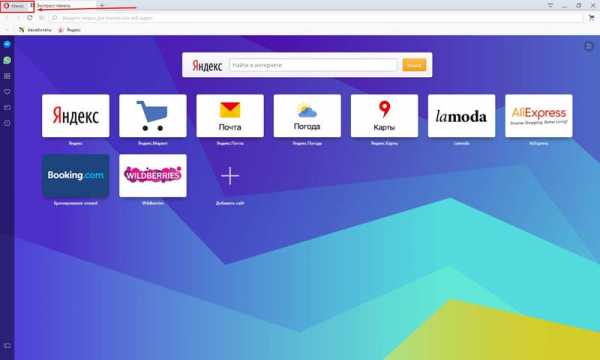 Перейдя в меню мы ищем строчку с надписью «обновить Operu до более новой версии», естественно нажимаем.
Перейдя в меню мы ищем строчку с надписью «обновить Operu до более новой версии», естественно нажимаем.
Обновить браузер Опера с помощью переустановки
Переустановка происходит тоже очень просто, Вам необходимо посетить официальный сайт программы и оттуда скачать последнюю версию. Задавать вопрос мол, а откуда я знаю последняя там версия или где искать на сайте именно последнюю версию. Ребята, там всегда висит если уж не самая последняя то точно акутальная, рабочая версия. Поэтому не переживайте скачивайте смело и устанавливайте.
Чтобы случайно не угодить на мошенников вот Вам ссылка на официальный сайт, тут точно все будет хорошо: скачать оперу с официального сайта opera.com
Во так на данный момент выглядит страница где находится файл загрузки с новой версией браузера:

Нажимаем кнопку «скачать сейчас» файл загружается на Ваш компьютер и остается только запустить его, нажать буквально 1-2 раза на кнопки далее и получить самый актуальный, рабочий продукт.
Друзья, если в ходе обновления оперы у Вас возникли дополнительные вопросы или по какой-то не понятной причине обновится не получилось — не надо стесняться. Пишите мне в комментариях, как только у меня появится свободная минутка я сразу подскажу, ну или кто-нибудь из ребят на сайте подскажет. Ведь нас тут каждый день больше тысячи человек.
Загрузка...voron-xak.ru
Как обновить браузер Opera до последней версии

Опера – один из самых популярных браузеров. Часто пользователь сталкивается с необходимостью обновления продукта, но не знает это сделать. Использование последней версии программы означает максимальную безопасность и удобство работы. Потому не стоит пренебрегать процедурой, тем более что здесь нет ничего сложного.
Что же делать и чего не нужно, если браузер Опера (Opera) устарел? (Забавно, но раньше здесь был пост «Кстати, не забыли обновить Opera до новой версии 10.61?»)
Обновить Оперу до последней версии бесплатно: 6 простых шагов
Обновить Оперу до последней версии в шесть простых шагов может каждый. Если сегодня вы зашли в браузер и увидели, что требуется апдейт (как на рис.1), то самое время научиться делать это самостоятельно.
Переустановка (удаление) программы
Если причиной обновления Оперы были неисправности, которые сохранились после проведения процедуры, то нужно провести деинсталляцию, с последующей чистой установкой.
Важно! Удаление и чистая установка программы уничтожит все личные данные, закладки, заполненные пароли и прочее. Чтобы избежать потери важной информации – воспользуйтесь возможностью резервного копирования данных.
Для этого зайдите в меню Пуск ⇒ Панель управления ⇒ Программы и компоненты ⇒ Opera ⇒ Удалить. В открывшемся окне выбираем Удалить пользовательские данные и нажимаем Удалить

Рис. 1 Окно деинсталляции
Если вы удаляете старую версию, то убедитесь, что синхронизировали закладки. В противном случае все сохраненные важные и любимые сайты исчезнут без возможности восстановления. Удалять рекомендуем только старый ярлык Оперы после всех операций.
Дожидаемся полного удаления приложения, а затем выполняем процедуры, описанные в пункте «Ручное обновление Оперы».
Совет! Убедитесь, что у вас есть точка доступа к скоростному интернету. Это значительно ускорит процедуру.
Автообновление
Если браузер сообщает об обновлении – значит файл с новой версией доступен. Вам следует скачать и запустить его.

Рис. 2 Сообщение центра обновлений
- На рис. 2 вы видите красную кнопку «Загрузить». Жмем её. Перед вами откроется новое окно официального сайта Оперы. Если сообщений об обновлении в браузере нет,
- Если навигационные кнопки отсутствуют, но есть боковое меню, как это показано на рисунке, то находим вкладку «О программе». В появившемся окне произойдет проверка обновлений, если установлена последняя версия, то отобразится соответствующая информация. В противном случае появится предложение обновления.
- Если вы решили сделать апдейт сами, а не следуете напоминаниям браузера, выясните, действительно ли вам необходимо обновление: для начала убедитесь, что оно вам требуется (рис. 3): в браузере зайдите в Меню ⇒ Справка ⇒ Проверить обновления

Рис. 3 Проверка обновлений

Рис. 4 Окно «О программе»
Совет: полагаться на автоматическое обновление не стоит в полном объеме. Нередко браузер указывает, что используется последняя версия, а это не так.
Ручное обновление Оперы
Процесс ручного обновления программы выглядит так.
- Первое, что нам понадобится, это установочный файл с официальной версией браузера (скачать его можно на сайте Оперы).
- Запускаем установщик.
- В появившемся окне заходим в настройки и устанавливаем необходимые пункты.
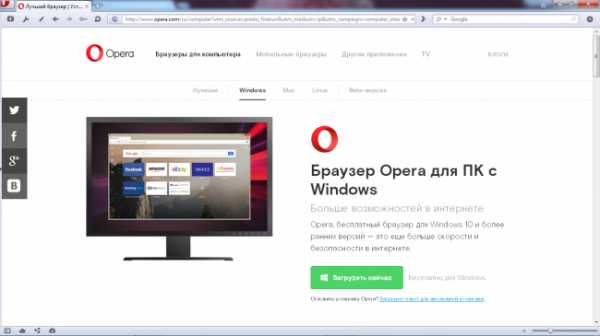
Рис. 5 Загрузка новой версии на сайте
Нажимаем зеленую кнопку «Загрузить сейчас» и видим следующее (Рис. 3 и 4). Оба окна выскочат автоматически.

Рис.6. Трехшаговый апдейт

Рис. 7. Загружаем пакет данных
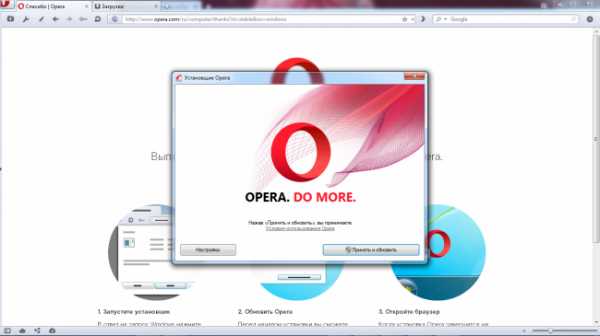
Рис. 8. Принимаем и обновляем
В правом нижнем углу окна (рис. 8) активируем кнопку «Принять и обновить». После произойдет установка, которая займет порядка 5-10 секунд. Загрузка отобразиться в виде зеленого индикатора (рис 9).

Рис. 9. Установка
Готово! Если вас приветствует стартовая страница – всё получилось (рис. 7). Пора приступать к работе.

Рис. 10. Начало работы
Экспресс-панель также немного видоизмениться. Закладки будут отображать статистику последних посещаемых и популярных сайтов. Приятного пользования!
Совет! Не игнорируйте новые версии – апдейты требуются не регулярно, их появление зависит от разработчиков браузера, но они крайне важны для полноценной работы.
Автор: Ирэна Тищенко
Интересные статьи сайта
FastStone Capture – поможет сделать скриншот экрана и не тол...
Как установить две операционные системы Windows на один комп...
30 лет Windows: этапы большого пути
progio.ru
- Майкрософт визуал c 2018

- Как добавить музыку в одноклассники с компьютера

- Подтверждение страницы вконтакте

- Как работать в windows 10
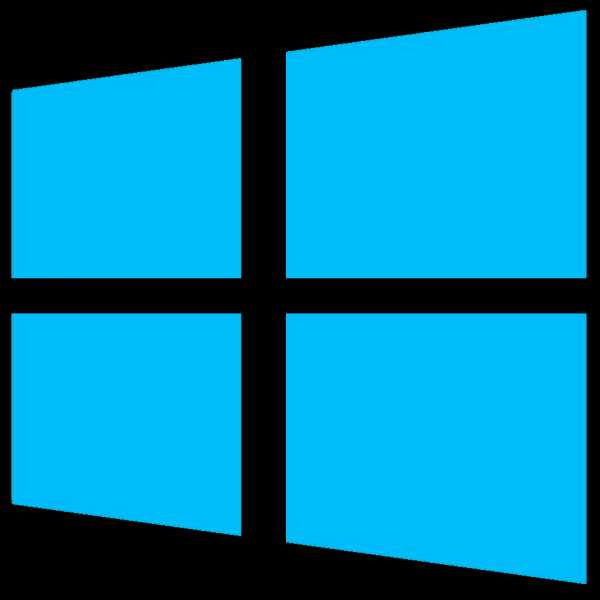
- Postgresql восстановление базы из backup
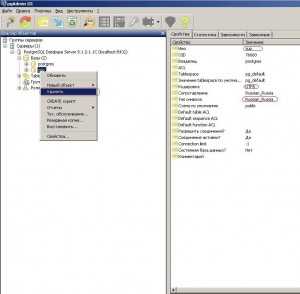
- Поиск в windows 10
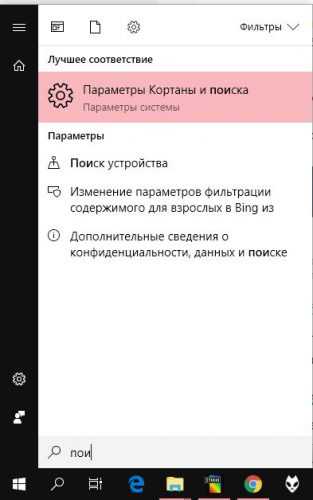
- Что такое sql запрос

- Компьютер ремонтируем сами

- Обзор zte blade v7 lite

- Powershell примеры foreach

- Команды турбо паскаль